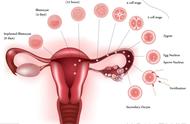回答:
1,在使用windows10系统的时候,弹出“系统管理员已阻止你运行此应用”的提示信息,出现这种情况怎么办呢?下面一起来看一下解决这个问题的操作方法。首先在windows系统桌面,右键点击屏幕左下角的开始按钮,然后在弹出的右键菜单中选择运行的菜单项。
2,接下来再打开到windows的运行窗口中,输入命令gpedit.msc,点击确定按钮运行该命令。
3,这时就会打开windows10系统的本地组策略编辑器窗口,在窗口中依次点击计算机配置/windows设置/安全设置/本地策略/安全选项的菜单项。
4,然后在右侧的窗口中找到“用户账户控制:用于内置管理员账户的管理员批准模式”设置项。
5,右键点击该设置项,然后在弹出的菜单中选择属性的菜单项。
6,接下来在打开的属性窗口中选择已启用的选项,最后点击确定按钮就可以了。